
本記事に記載の内容は、
「Exchange Online - グループ欄からMicrosoft 365グループを非表示にする」方法に関する内容となっています。
Microsoft 365 グループはTeamsのチームとして活用しており、Exchange Onlineから参照することは無い!という方にはお勧めの設定になっているので、ぜひ設定方法を参考にしてみてくださいっ。
Exchange Online - グループ欄に表示されるものとは?[Teams チーム/M365グループ]
OutlookでExchange Online を参照している場合や、
Outlook on the Webを開いていると、画面左下部にグループ欄があります。
この欄には、Microsoft 365 グループ ( Teams チーム )が表示されます。
そのため、Teams を活用されている場合は、この欄にチーム名が多く表示されていると思います。
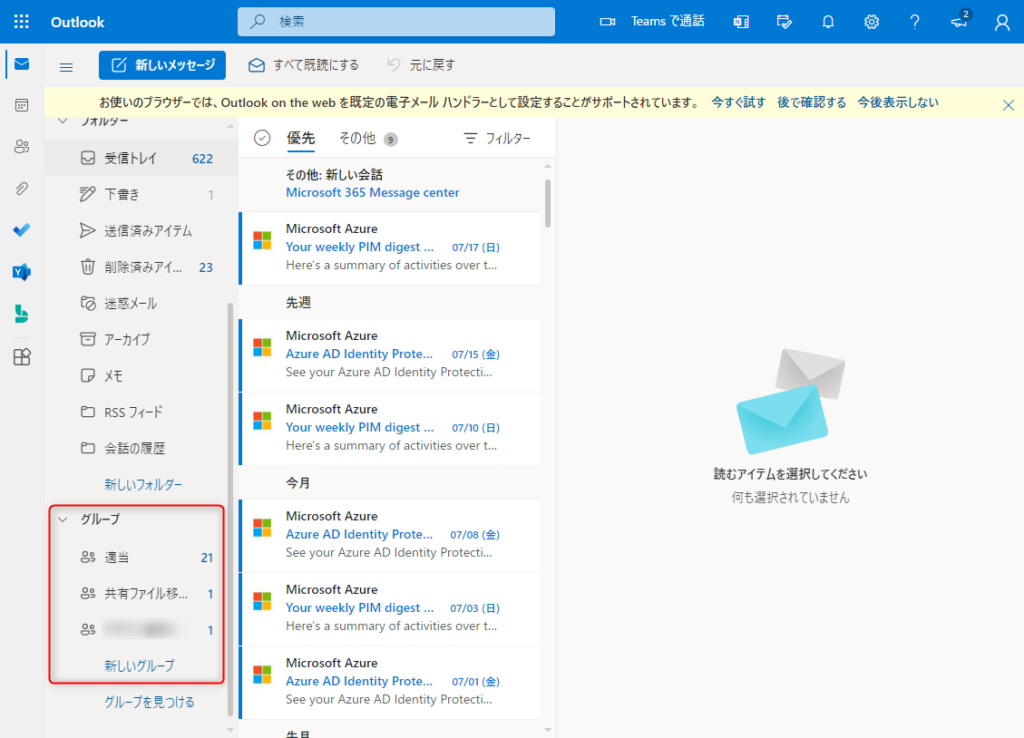
グループ欄に表示されている Teams チームを非表示にする
グローバル管理者権限といった適切な権限を持ったユーザーアカウントで操作する必要があります。
設定は、PowerShellにて行います。
- PowerShell を [管理者として実行]にて起動します。
![PowerShell を [管理者として実行]にて起動します。](data:image/png;base64,iVBORw0KGgoAAAANSUhEUgAAAwIAAAGAAQAAAAA2IOjvAAAAAnRSTlMAAHaTzTgAAAA7SURBVHja7cEBDQAAAMKg909tDwcUAAAAAAAAAAAAAAAAAAAAAAAAAAAAAAAAAAAAAAAAAAAAAAAAzwaTAAAByW0KgwAAAABJRU5ErkJggg==)
- 以下コマンドを、起動したPowerShell にて実行します。
command Get-UnifiedGroup -Identity Group01@xxxx.co.jp | Slect HiddenFromExchangeClientsEnabled,HiddenFromAddressListsEnabled - 実行結果にて以下項目が表示されるので[False]になっているかを確認します。
※出力されるパラメータが[True] の場合は、Outlook クライアント、Outlook on the web 上で 表示されていない状態です。
- HiddenFromExchangeClientsEnabled : Outlook クライアントや Outlook on the Web への表示設定 <$True : 非表示 / $False : 表示>
- HiddenFromAddressListsEnabled : グローバルアドレス帳への表示設定 <$True : 非表示 / $False : 表示>
- Trueになっていた場合は、以下コマンドを起動したPowerShellにて実行します。
command Set-UnifiedGroup -Identity Group01@xxxx.co.jp -HiddenFromExchangeClientsEnabled:$True -HiddenFromAddressListsEnabled:$True
「グループ欄に表示させたい」や「グループ欄から消したけど再度表示させたい」といった場合は
上記No.4の [ $True ]を [ $False ]に変更してあげて、PowerShellで実行すると表示させることが可能です。
さいごに・・・
ここまで読んでいただきありがとうございます。
利用者から、グループ欄に表示されている [Teams チーム]って使っていいの?メール送付していいの?
といった問合せが来て困ったことありませんか・・・?
まだ聞かれたこと無いよ!って方で、聞かれたら嫌だ!と思う方いたら
上記手順にて事前に非表示にしておくと良いと思います。
(グループファイルやグループ予定表に直接飛べるのは便利なんですけどね・・・)
本設定は、表示/非表示設定をMicrosoft 365 グループごとに行うことが可能です。
そのため、管理者が参加しているMicrosoft 365 グループのみ[表示 or 非表示]にしておくことも可能ですので
ぜひ試してみてください。
![PowerShell を [管理者として実行]にて起動します。](https://kurataku.com/wp-content/uploads/2022/08/5eaa385d8241a6e5a569fb91b1a3e1d8.png)